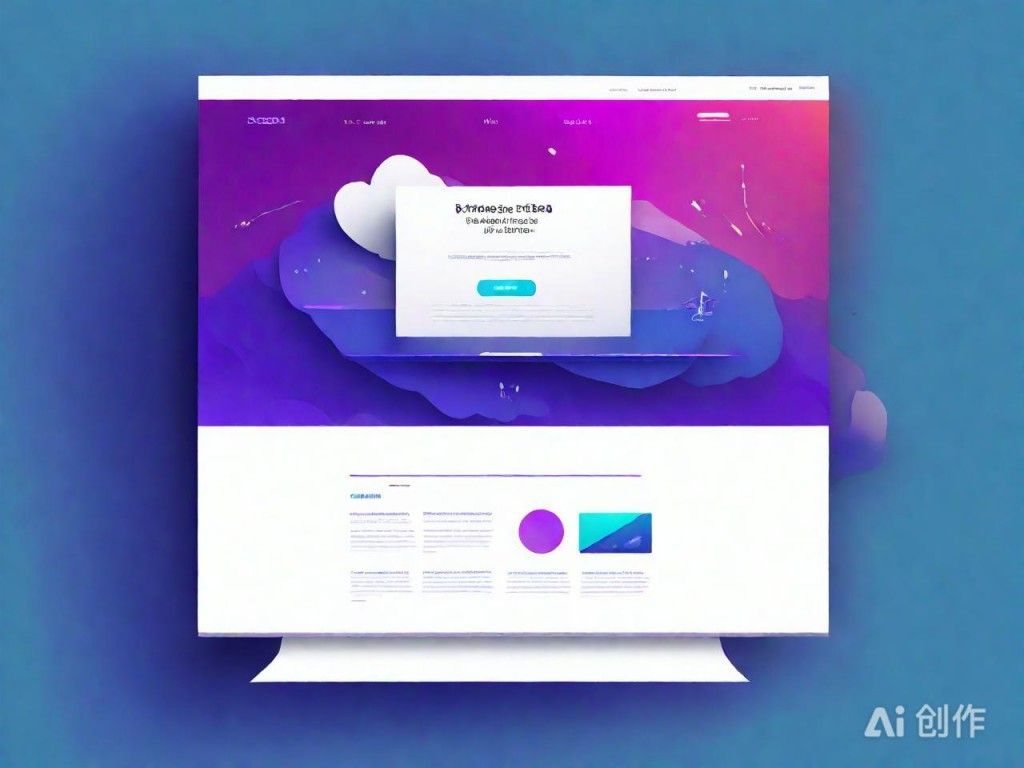Windows系统Git版本控制环境搭建详细教程
|
安装Git之前,需要确保Windows系统已经安装了必要的开发工具。推荐使用Windows 10或更高版本,以获得更好的兼容性。同时,建议在安装前关闭所有可能影响安装的程序。 访问Git官网(https://git-scm.com/),下载适用于Windows的安装包。下载完成后,双击运行安装程序。在安装向导中,保持默认选项即可,但需注意勾选“Add Git to PATH”选项,以便在命令行中直接使用Git命令。
2025AI生成图像,仅供参考 安装完成后,打开命令提示符(CMD)或PowerShell,输入“git --version”检查是否安装成功。如果显示Git的版本号,说明安装正确。否则,请重新安装并确认PATH环境变量是否设置正确。 配置Git用户信息是使用Git的重要步骤。在命令行中依次执行以下命令:git config --global user.name \"你的用户名\" 和 git config --global user.email \"你的邮箱地址\"。这些信息将用于提交代码时的作者标识。 创建一个本地仓库非常简单。在任意文件夹中右键点击,选择“Git Bash Here”,然后运行“git init”命令。这将初始化一个空的Git仓库。之后可以使用“git add .”添加所有文件,并用“git commit -m '初始提交'”进行首次提交。 如果需要连接远程仓库,例如GitHub或Gitee,可以使用“git remote add origin 远程仓库URL”命令。之后通过“git push -u origin master”将本地代码推送到远程仓库。 (编辑:91站长网) 【声明】本站内容均来自网络,其相关言论仅代表作者个人观点,不代表本站立场。若无意侵犯到您的权利,请及时与联系站长删除相关内容! |